|
||||||||||||||||||||
 |
||||||||||||||||||||
|
|
 2025-05-09
Estás en:
Portada
2025-05-09
Estás en:
Portada  la Federación la Federación  Servicios Servicios  DIGICLUB DIGICLUB  EA3RKF-R: experimentando con EchoLink (0) EA3RKF-R: experimentando con EchoLink (0)
|
|||||||||||||||||||
EA3RKF-R: experimentando con EchoLink (0)Publicado en: DIGICLUB. Capítulos: 0.- Iniciación. 1.- Interfaz radio. 2.- En Linux. 3.- Watchdog. 4.- Raspberry Pi. Introducción | ¿Qué necesito? | Descarga y configuración | Validación | En marcha... | Modo Sysop Empecemos por el principio, aunque no siempre, el orden de publicación de los artículos de una serie, coincidan con la necesidad o urgencia de solucionar determinadas cuestiones. Al final, vale la pena dejar constancia de cuales deben ser los primeros pasos, antes de aprender a correr. Este es el objetivo de este artículo: explicar como iniciarse con EchoLink, el más extendido de los sistemas de RoIP. Introducción [índice] EchoLink es un programa que permite a los radioaficionados contactar a través de internet, bien sea de PC a PC (ordenador), o incluso conectando sus equipos para que puedan acceder por radio. Imaginemos un radioaficionado en Barcelona que, con su walkie-talkie, entra por uno de esos equipos conectados a internet y sale por otro parecido en Madrid, donde otro colega en móvil (coche) le escucha y le contesta. Esto es, a grandes rasgos, lo que pretende EchoLink, y que podríamos sintetizar en este esquema de RoIP:
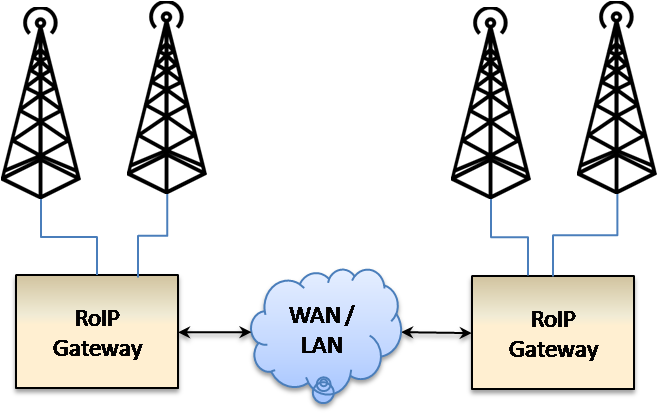
Como hemos dicho al principio, necesitaremos el programa EchoLink, que podemos descargarnos de su web. También nos hará falta un micrófono y unos auriculares para el PC, o, en su defecto, unos altavoces. Y tener la autorización de radioaficionado en formato jpg, sea porque la hemos escaneado en ese formato o porque hemos convertido el pdf que nos entrega el Ministerio. Este último requisito es indispensable para garantizar que no salga por radio nadie que no esté debidamente autorizado.
La primera etapa consiste en descargar el programa, seleccionando "Download" en la web de EchoLink, donde nos pedirán el indicativo y correo electrónico. Una vez descargado, lo instalamos y configuramos, sobre todo con nuestro indicativo y la contraseña que queramos, en la sección "Tools" - "Setup". Al principio dará un error, tranquilos, antes de seguir debemos validar nuestro indicativo.
Visitamos de nuevo la web de EchoLink y seleccionamos la opción "Validation", donde nos pide nuestro indicativo (callsign). El siguiente paso consistirá en introducir nuestro correo electrónico, a donde recibiremos un enlace para proseguir el proceso de validación. Al hacer clic en dicho enlace, escojemos la opción "Scan and Upload" y subimos nuestra autorización de radioaficionado en formato jpg. El sistema nos avisa de que recibiremos un correo electrónico de confirmación en un plazo de 24 horas, aunque acostumbra a ser menor.
Una vez validados, ya podemos arrancar el programa de EchoLink y funcionar a pleno rendimiento. En la parte izquierda del programa aparecen agrupados los distintos tipos de nodos: estaciones de usuarios como nosotros (Stations), radioenlaces (Link), repetidores (Repeaters) y conferencias (Conferences). Pinchando en cada uno de ellos, veremos a la derecha el directorio de los nodos actualmente activos. A modo de ejemplo, te sugerimos que selecciones "Conferencias" y dentro de ellas la de *EANET* que administra FEDI-EA. Una vez seleccionada, pincha el icono de arriba, en forma de cadena de color verde, para conectarte a ella. Una vez conectado, empezarás a escuchar el QSO que allí tenga lugar. Si deseas entrar, puedes pulsar el icono en forma de rayo amarillo, que es el PTT, y dar tu indicativo. Vuelve a pulsarlo para pasar a recepción. Por las característica propias del sistema, y los retardos que se producen por internet, es necesario dejar algunos segundos (3-6) entre cambio y cambio. También se aconseja no hacer transmisiones más largas de 3 minutos, pues hay protecciones para los equipos que pueden saltar si se supera ese tiempo. Para desconectar de la conferencia o radioenlace, pulsa el icono en forma de cadena rota en rojo. Y nada más. ¡A disfrutar de la radio por internet! Puedes ir explorando las distintas estaciones disponibles y conectarte a ellas, haciendo nuevos amigos y aprendiendo de las ruedas que allí se montan.
Lo contado anteriormente sirve para el modo usuario, pero existe también el modo sysop, que se utiliza cuando en vez de micrófono y auriculares, lo que queremos conectar es la emisora, para que otros se puedan conectar a EchoLink por radio. Para configurar ese modo sysop hay que seleccionarlo accediendo a "Tools" - "Setup" - "My station". En modo sysop tenemos que añadir a nuestro indicativo -L o -R, según queramos salir en la lista de radioenlaces (Link) o de repetidores (Repeaters). Para configurar de que manera la interfaz actúa sobre el PTT de la emisora, acceder a "Tools" - "Sysop settings". En el próximo capítulo algunos apuntes de como tiene que ser esa interfaz radio.
[índice] |
||||||||||||||||||||
|
||||||||||||||||||||
 Portada
Portada la Federación
la Federación Area Privada
Area Privada FAQ
FAQ RSS
RSS Mapa web
Mapa web Contacto
Contacto